Firmware TP-link TL-WR741ND és TP-link TL-WR740N
Kaptam egy Tp-link TL-WR740N routert, írtam egy beállítási kézikönyvet, és úgy döntöttem, hogy elkészítek egy utasítást a firmware-hez. Fontolja meg a szoftver frissítését két útválasztón: Tp-link TL-WR740N és Tp-link TL-WR741ND. Mivel ezek a modellek szinte azonosak, maga a firmware folyamata sem különbözik ott. Weboldalunkon már vannak általános utasítások a szoftver frissítésére a Tp-Link útválasztókon. De mivel ezek nagyon népszerű modellek, úgy döntöttem, hogy a példájuk segítségével mindent részletesen átgondolok.
Most megmutatom, hogyan válasszuk ki és töltsük le a firmware-t a Tp-Link webhelyről, és hogyan töltsem fel az útválasztóra. Természetesen frissítenie kell a router firmware-jét. Fejlesztések, stabilabb teljesítmény és mindez. Ez a Tp-link TL-WR741ND csak néha hiányzik. Itt írtam róla. De ezek az útválasztók okkal annyira népszerűek lettek. Teljes mértékben megfelelnek az áruknak, és sok feladatot kiválóan teljesítenek.
A szoftver frissítése után a router beállításai visszaálltak a gyári alapértékekre. Jelszavam a Wi-Fi hálózathoz standardra változott. Ez azt jelenti, hogy nagy valószínűséggel újra kell konfigurálni az útválasztót. Itt van egy utasítás a Tp-link TL-WR740N beállításához, valamint egy külön cikk a Tp-link TL-WR741ND modell beállításáról.
Keressen és töltsön le firmware-t a Tp-link TL-WR740N és a TL-WR741ND készülékekhez
Itt minden nagyon egyszerű. Kövesse a //www.tp-link.ua/ru/download-center.html linket, és válassza ki a listából az útválasztó modelljét. A TL-WR740N- t választottam, mivel ez a modellem van.
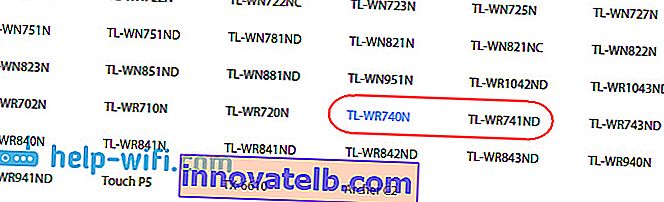
Ezután meg kell találnunk az útválasztónk hardver verzióját. Ehhez csak nézze meg a router alján található matricát. A verzió ott lesz felsorolva.
Nagyon fontos, hogy a letöltött firmware az útválasztó modelljéhez és a hardver verziójához igazodjon. Ellenkező esetben az útválasztó meghibásodhat.

Van Ver: 5.1. Ez azt jelenti, hogy a webhelyen ki kell választanom a V5-et , és el kell menni a Firmware fülre .
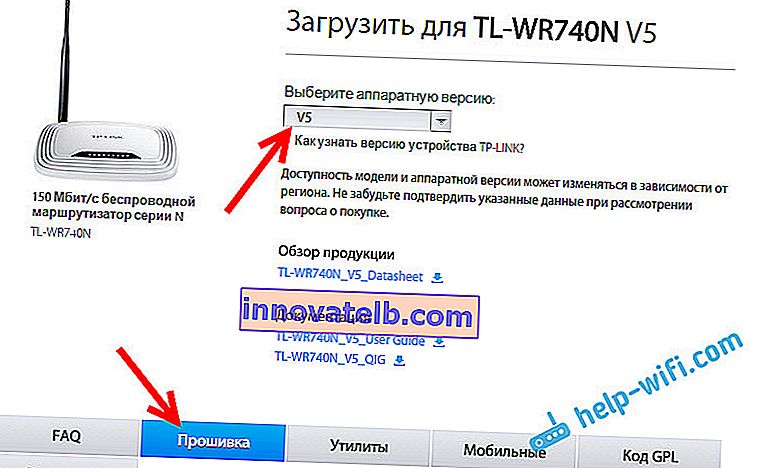
Ezután kissé görgetjük az oldalt, és megjelenik a firmware listája. Felsorolja a nyelvet, a verziót, a kiadás dátumát és az új funkciók leírását. Ha nem tudja, hogy milyen firmware van telepítve az útválasztón, akkor lépjen a beállításokhoz. A verzió közvetlenül a kezdőlapon lesz felsorolva. Ha van egy újabb verzió a webhelyen, akkor kattintson a linkre a letöltéshez. Mentse a fájlt a számítógépére.

Nyissa meg a letöltött archívumot, és vonja ki belőle a firmware fájlt.

A fájl kész, haladjunk tovább.
Frissítjük a Tp-link TL-WR740N router szoftverét
Az útválasztót csak akkor szabad villogni, ha hálózati kábellel csatlakozik. A Wi-Fi-t a firmware idején ki kell kapcsolni.
Csatlakozzon a Tp-Link-hez hálózati kábelen keresztül.
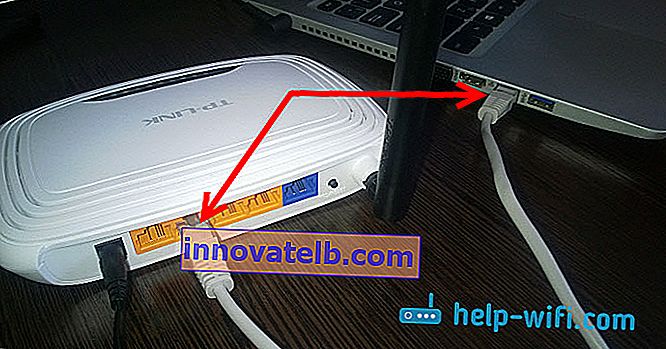
Csatlakozás után el kell mennünk a beállításokhoz. Nyissa meg a böngészőt, és lépjen a 192.168.0.1 vagy a //tplinkwifi.net oldalra . Megjelenik egy bejelentkezési és jelszó kérés. Ha még nem változtatta meg őket, akkor az alapértelmezett admin és admin . Ha nem működik, olvassa el ezt a részletes utasítást.
Fontos! A firmware alatt ne kapcsolja ki az útválasztó áramellátását. Még jobb, hogy semmihez ne nyúljon. Ha valami nem stimmel a frissítési folyamat során, az útválasztó téglává válhat.
A Beállítások lapon Rendszereszközök (Rendszereszközök) - Firmware-frissítés (Firmware-frissítés). Kattintson a Fájl kiválasztása gombra , válassza ki a firmware fájlt a számítógépén, majd kattintson a Frissítés gombra .
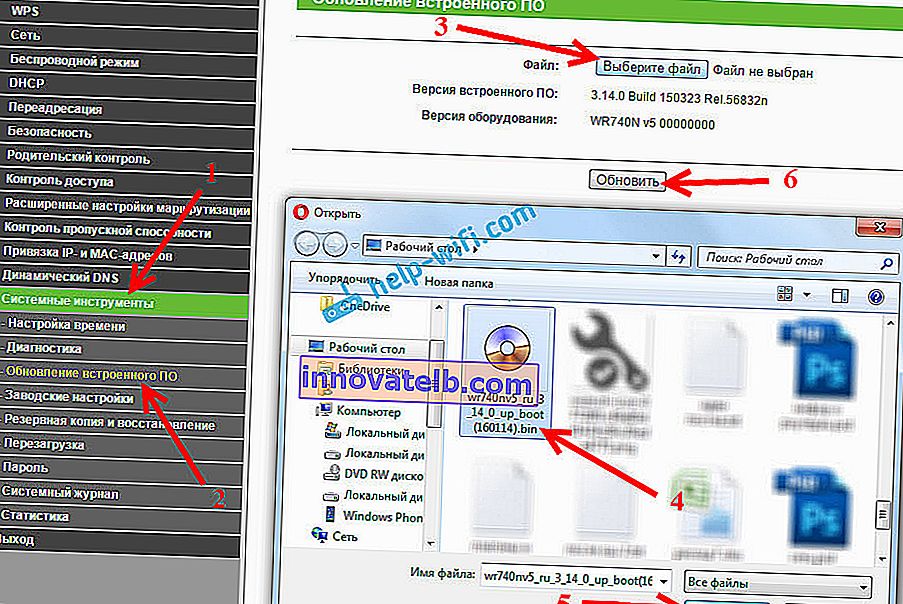
Megjelenik egy üzenet, kattintson az OK gombra, és elkezdődik a frissítési folyamat.
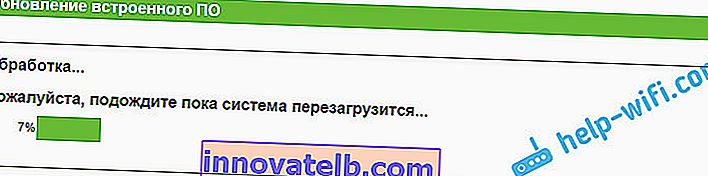
Ezután az útválasztó újraindul, és megnyílik a központ bejelentkezési oldala. Ez minden.